Jika Anda membeli kotak atau kartu aktivasi
Jika Anda membeli kotak atau kartu aktivasi di toko, Anda memerlukan kode aktivasi untuk mengaktifkan aplikasi. Kode aktivasi dapat dilihat di kotak, di dokumentasi, atau di bagian belakang kartu. Kode aktivasi adalah urutan yang unik dari dua puluh angka dan huruf Latin dalam format xxxxx- xxxxx -xxxxx - xxxxx.
Perhitungan waktu mundur untuk masa kedaluwarsa paket langganan yang diaktifkan dengan kode aktivasi dimulai dari tanggal Anda mengaktifkan aplikasi di perangkat pertama.
Jika Anda membeli kartu aktivasi:
- Buka Situs web My Kaspersky di perangkat yang ingin dilindungi.
- Buat akun My Kaspersky atau masuk ke akun yang ada.
- Di bawah Sudah memiliki kode aktivasi? pada bagian bawah halaman, masukkan kode aktivasi di kolom isian.
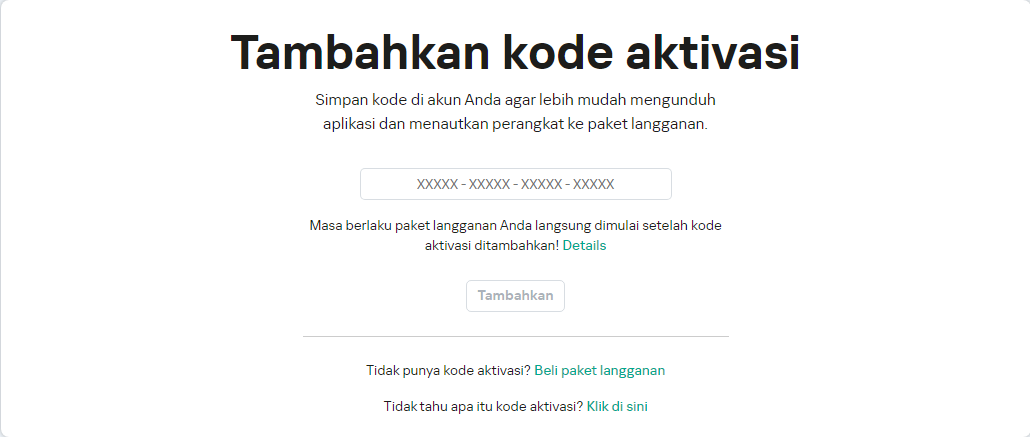
Menambahkan kode aktivasi
- Klik tombol Tambah.
Jika kode aktivasi berhasil ditambahkan, bagian Paket langganan menampilkan panel paket langganan.
- Klik panel paket langganan.
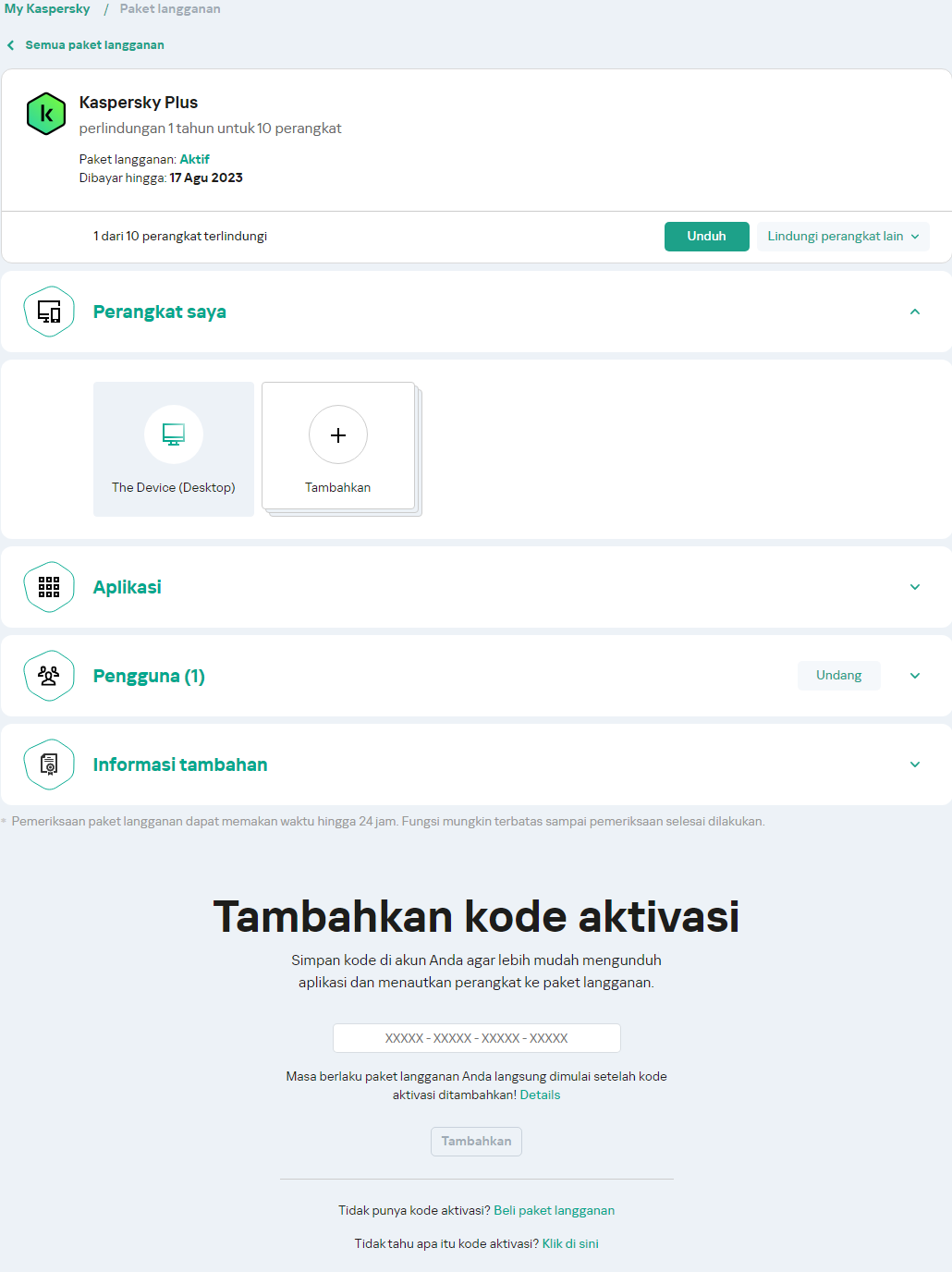
Dasbor paket langganan
- Di jendela informasi paket langganan, klik Unduh untuk mengunduh aplikasi ke perangkat.
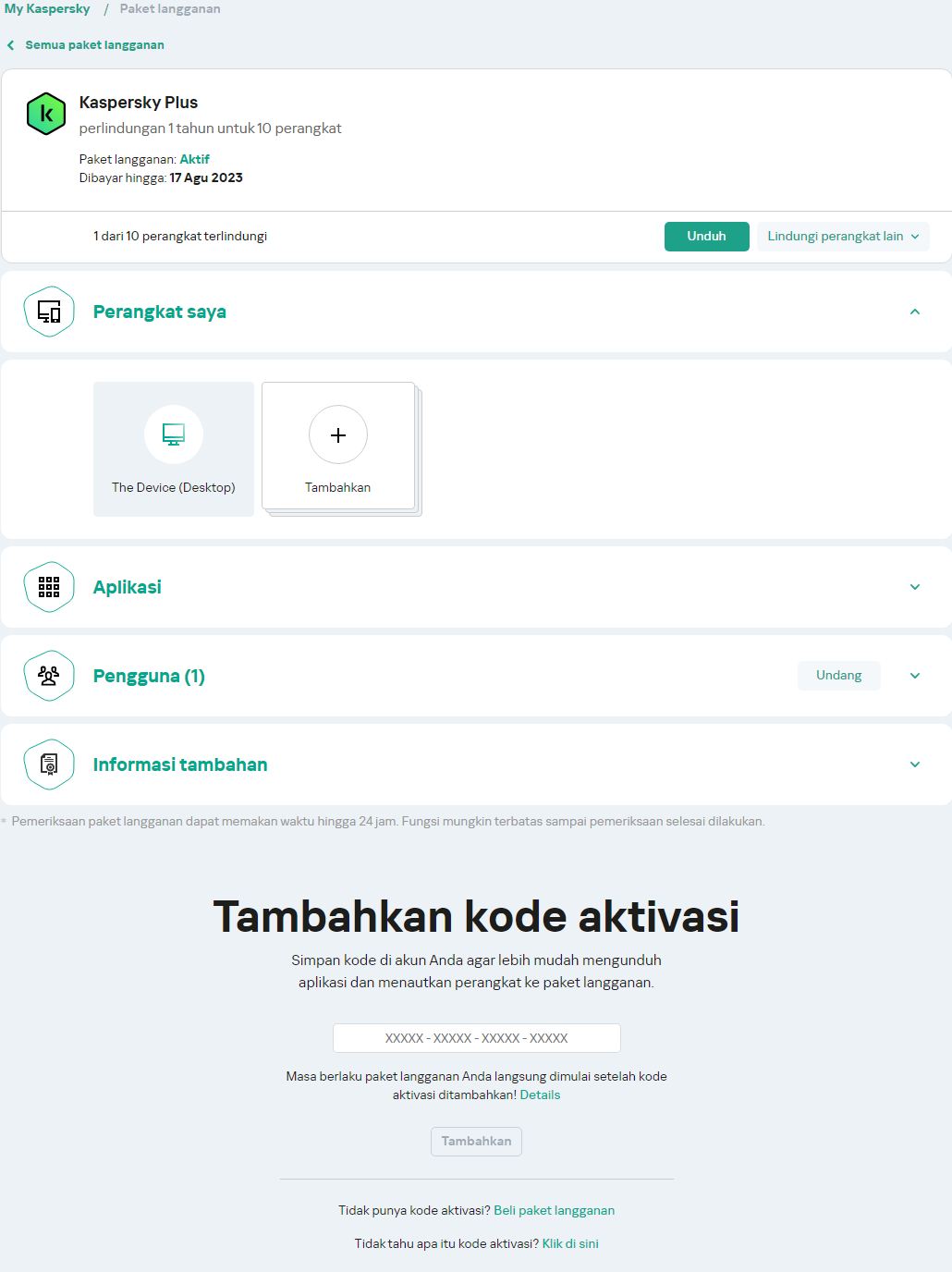
Unduhan paket langganan
- Instal aplikasi tersebut.
Setelah aplikasi berhasil diinstal, aplikasi akan diaktifkan secara otomatis sesuai dengan ketentuan paket langganan.
Jika Anda membeli kotak berisi disk instalasi:
- Masukkan disk ke drive disk.
- Di jendela sambungan akun My Kaspersky, buat akun atau masuk ke akun yang telah ada.
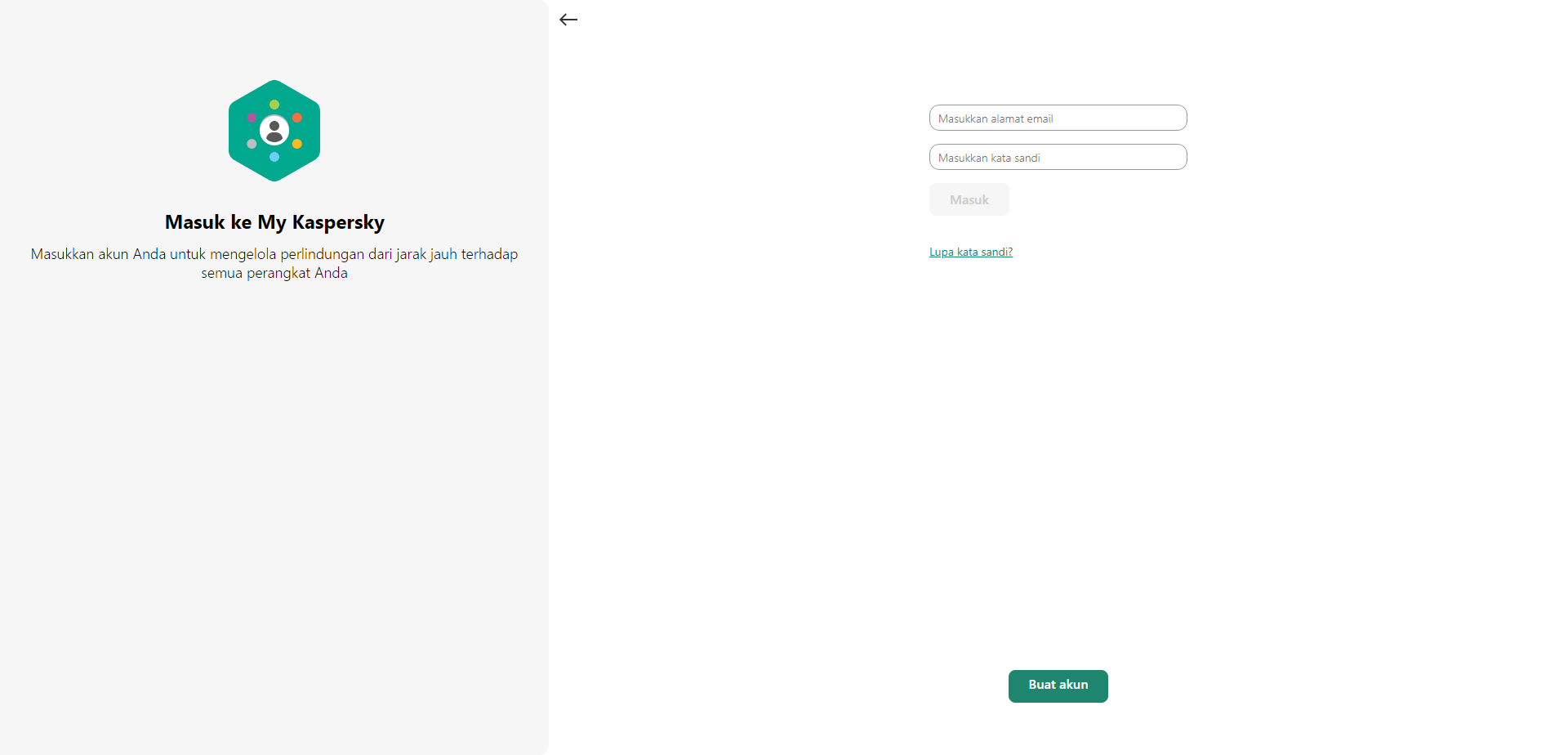
Masuk ke akun
- Di jendela kode aktivasi, masukkan kode aktivasi di kotak teks, lalu klik Lanjutkan.
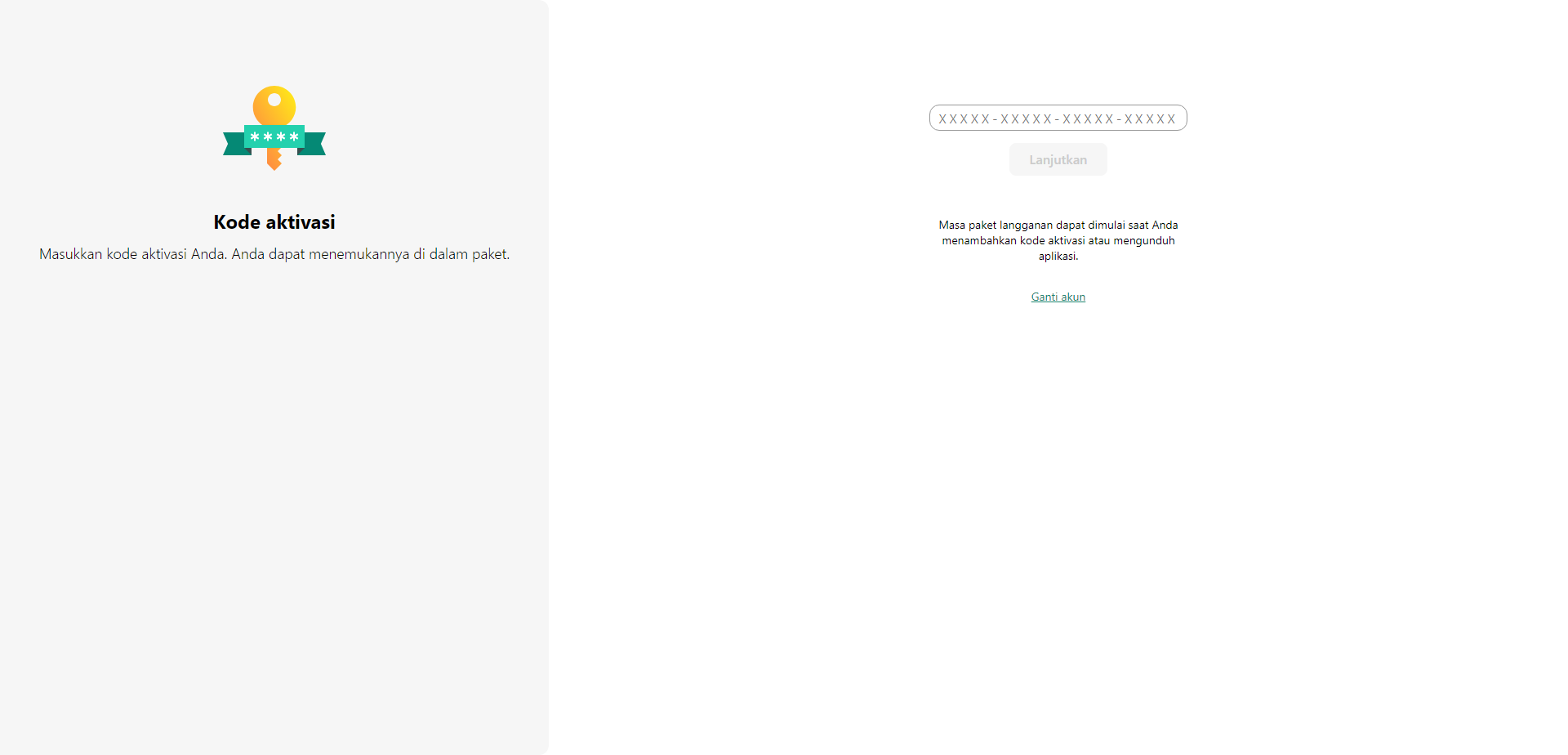
Tombol "Lanjutkan"
Kode aktivasi disimpan di akun Anda di bawah Paket langganan.
- Klik Unduh dan Instal untuk mengunduh dan menginstal aplikasi di perangkat.
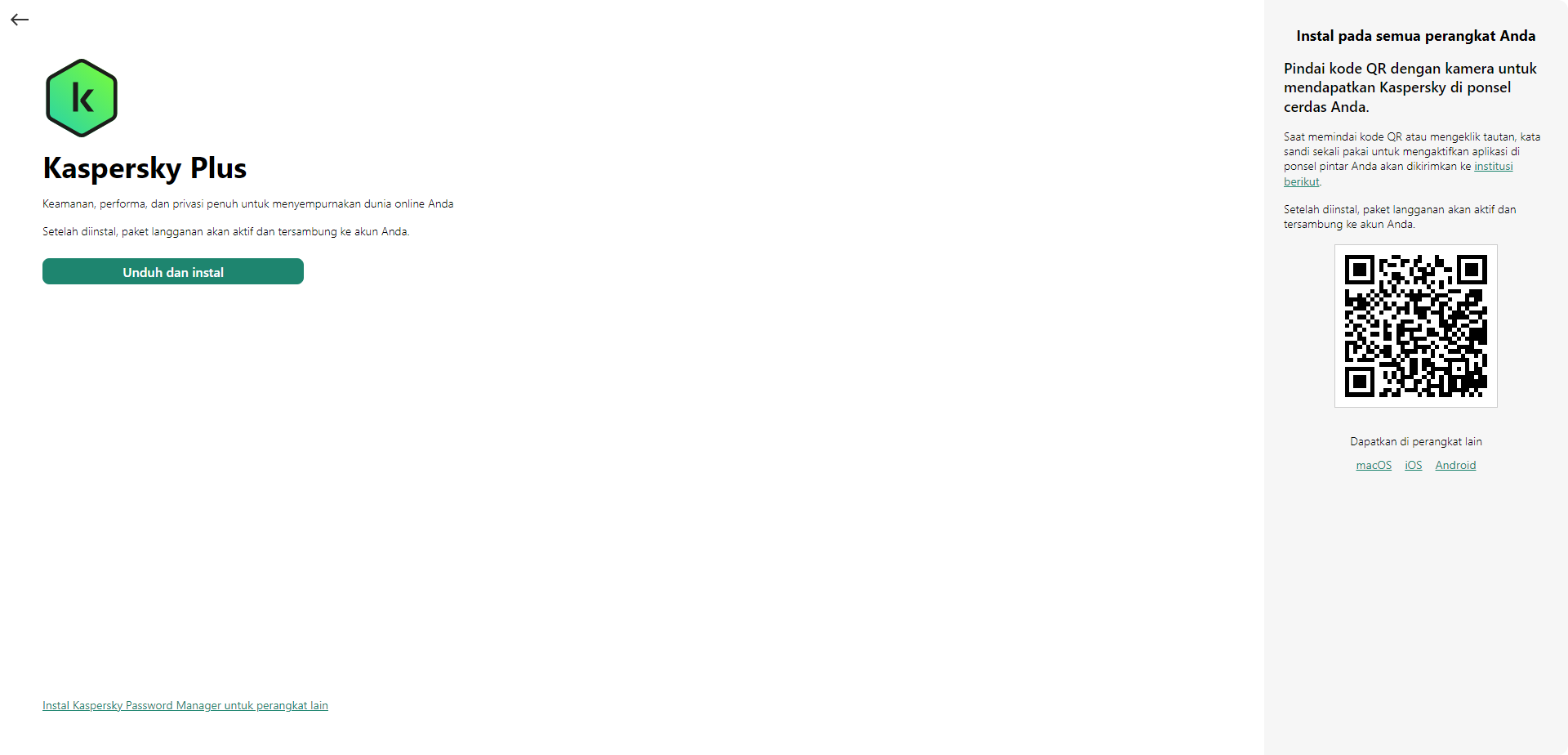
Tombol "Unduh dan Instal"
- Instal aplikasi tersebut.
Setelah aplikasi berhasil diinstal, aplikasi akan diaktifkan secara otomatis sesuai dengan ketentuan paket langganan.
Kini kode aktivasi disimpan di akun My Kaspersky Anda. Untuk melindungi perangkat baru, masuk ke akun dan unduh aplikasinya. Anda juga dapat memasukkan kode aktivasi secara manual di aplikasi.
Atas halaman